كيفية حظر Microsoft Edge في نظام التشغيل Windows 10 تمامًا: - عندما أصدرت Microsoft Windows 10 ، مايكروسوفت ايدج استبدل Internet Explorer الذي كان المتصفح الافتراضي في الإصدارات السابقة من Windows. نظرًا لأنه تم تطويره بواسطة Microsoft ، فإنهم يجبرون المستخدمين على استخدام Edge افتراضيًا. Cortana ، المساعد الشخصي يستخدم Edge كمتصفح افتراضي للبحث عن الأشياء عبر الإنترنت. لكن المتصفحات مثل Chrome و Firefox لديها مجتمع كبير جدًا من المعجبين بسبب الميزات المتقدمة المجهزة في تلك المتصفحات. كما أن تجربة المستخدم المثالية لهذه المتصفحات تجذب المستخدمين إليها. يريد الكثير من المستخدمين التخلص من Edge أو يريدون حظره تمامًا. يمكننا تغيير المتصفح الافتراضي من الإعدادات. ولكن بعد كل تحديث لنظام Windows ، يتم إرجاع الإعدادات مرة أخرى ويصبح Edge مرة أخرى هو المتصفح الافتراضي. في هذه الحالة ، يمكننا الاستفادة من تطبيق خفيف الوزن ولكنه فعال يسمى كتلة الحافة. اقرأ لتتعلم كيف حظر Microsoft Edge على نظام التشغيل Windows 10.
اقرأ أيضا:كيفية تغيير محرك البحث الافتراضي من Bing إلى Google في نظام التشغيل windows 10
الخطوة 1
- كإجراء وقائي ، خذ نسخة احتياطية قبل حظر متصفح Edge. سيكون مفيدًا إذا ظهرت أي مشكلة.
- الانطلاق إعدادات من مربع البحث.
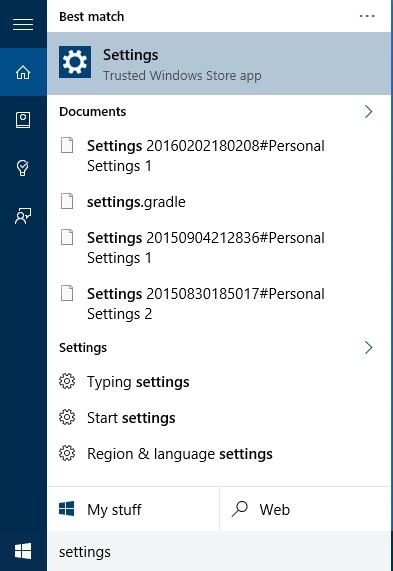
- انقر فوق نظام الإعدادات.
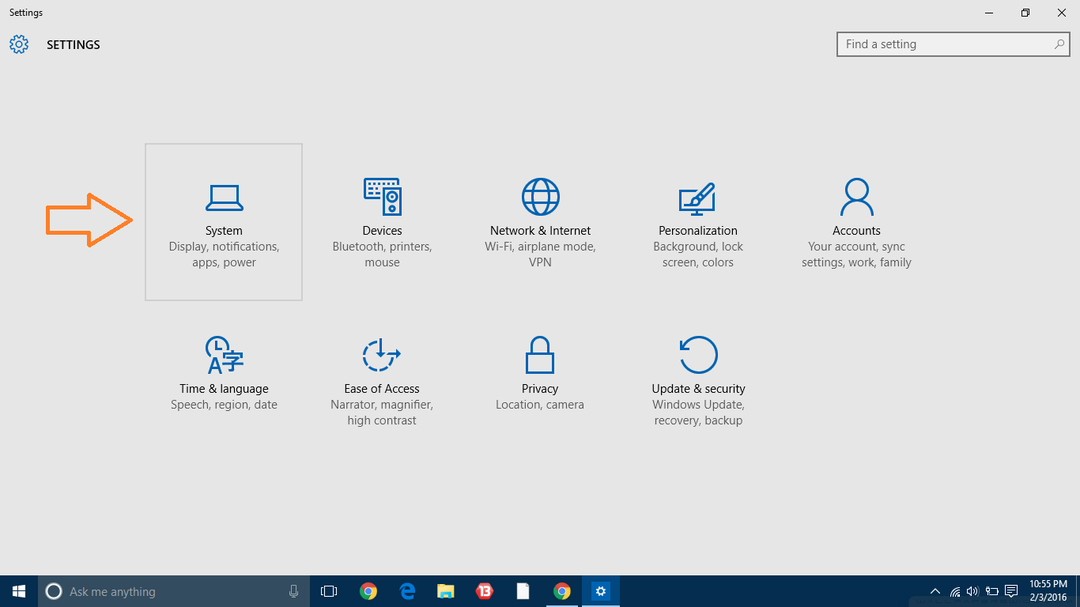
- انقر فوق التطبيقات الافتراضية ومن متصفح الإنترنت الخيار حدد أي متصفح ترغب في تعيينه كمتصفح افتراضي.
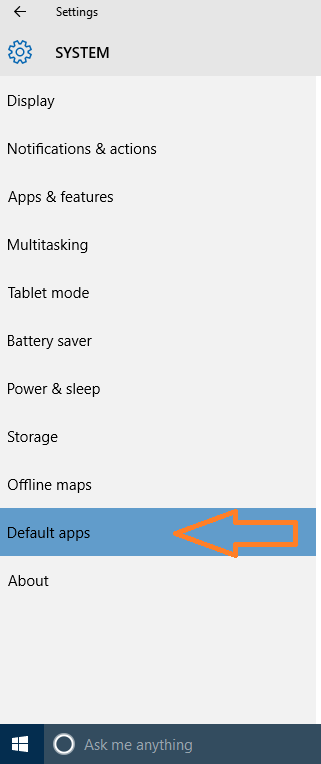
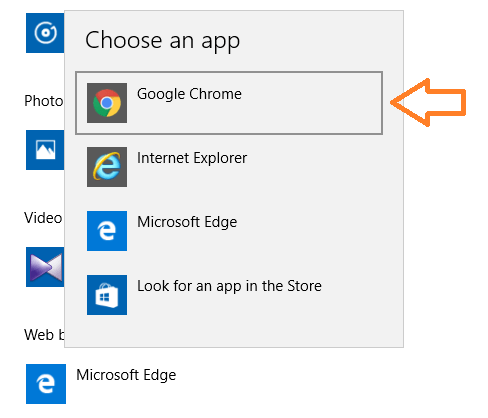
الخطوة 2
- بعد اختيار المتصفح الافتراضي الخاص بك تحميلكتلة الحافة من الموقع الرسمي لـ سدوم. سيتم تنزيل ملف مضغوط إلى نظامك. قم باستخراج الرمز المضغوط وانقر نقرًا مزدوجًا فوق Edgeblock.exe.
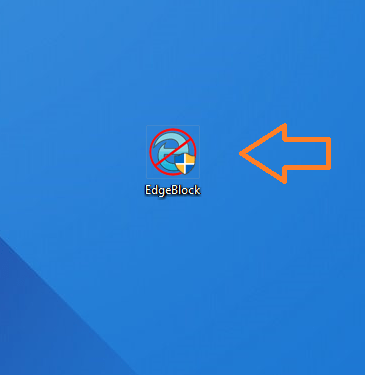
- أ التحكم في وصول المستخدم نافذة إذن المنبثقة. انقر فوق نعم. الآن كتلة الحافة سوف تفتح.
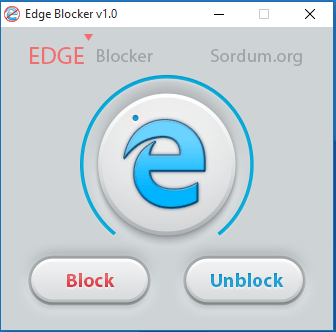
- انقر فوق منع زر لحظر متصفح Edge. نعم هذا هو. الآن لقد نجحت في حظر متصفح Edge.
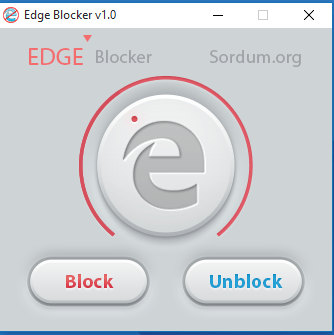
- إذا كنت تريد إلغاء حظر متصفح Edge ، فانقر فوق رفع الحظر زر.
لذلك ، لقد تعلمت الآن كيفية حظر متصفح Edge على نظام التشغيل Windows 10 باستخدام أداة بسيطة تسمى كتلة الحافة. هذا التطبيق سهل الاستخدام وخفيف الوزن. أيضًا ، في أي لحظة ، يمكنك بسهولة إلغاء حظر متصفح Edge.


